Sürətlə açılan səhifələr sayta baxış sayını artırır və SEO-ya yardım edir. Buna görə də peşəkar sayt sahibləri onu hər zaman sürətli etməyə çalışır, hətta bunun üçün işçilər də cəlb edirlər. WordPress-də qurulmuş saytları olanlar heç kimdən kömək almadan bu yazını oxuyarsa və yazılanlara riayət edərsə, saytın sürətini və performansını optimallaşdırmaq onlar üçün asanlaşacaq.
Bütün dünya üzrə yaradılan saytların 35%-indən çoxu WordPress-də qurulduğu üçün bu yazını WordPress ilə bağlı hazırlamaq qərarına gəldim. Yeri gəlmişkən, mənim bloqum da WordPress ilə qurulub.
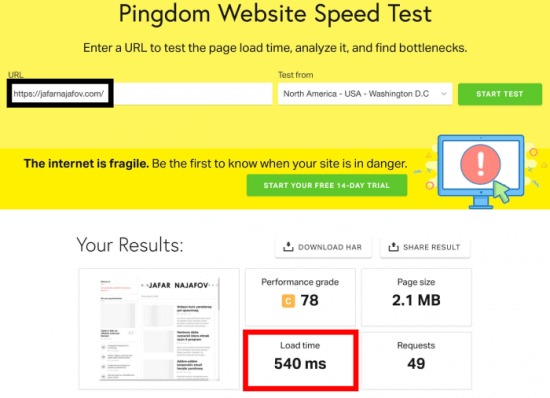
Saytın sürətli olması niyə vacibdir?
Araşdırmalara görə 2000-2020-ci illər ərzində insanların orta diqqəti 12 saniyədən 7 saniyəyə enib. Bu, isə o deməkdir ki, sizin saytınızdakı kontenti ziyarətçilərə göstərməyə və onları saytınızda saxlamağa çox az vaxtınız var. Sayt gec yüklənirsə, istifadəçilər hətta səhifə açılmamış çıxıb gedə bilər. Araşdırmalara görə hətta 1 saniyə gecikmə belə səhifəyə baxış sayını 11%, müştəri məmnuniyyətini 16% aşağı salır.
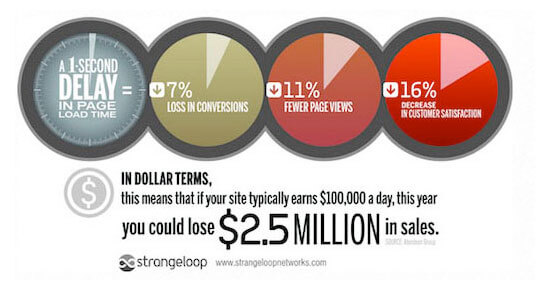
Bundan başqa, Google və digər axtarış motorları yavaş açılan saytları axtarış nəticələrində aşağı sıralara atmaqla cəzalandırırlar. Bir sözlə, əgər saytınıza daha çox trafikin və istifadəçilərin gəlməsini, daha çox saytdan pul qazanmağı istəyirsinizsə, saytınızı sürətli etməlisiniz.
Saytın sürətini necə yoxlamaq olar?
Öz saytınızı tez-tez ziyarət etdiyinizə görə Chrome kimi brauzerlər onu keş yaddaşında saxlayır və siz sayta daxil olmaq istəyən kimi avtomatik sürətli yönləndirməni həyata keçirir. Amma kimsə saytınızı ilk dəfə ziyarət edirsə, səhifə onun üçün belə sürətli açılmaya bilər.
Buna görə də məsləhətim odur ki, saytın sürətini yoxlamaq üçün WordPress speed test-dən istifadə edəsiniz.
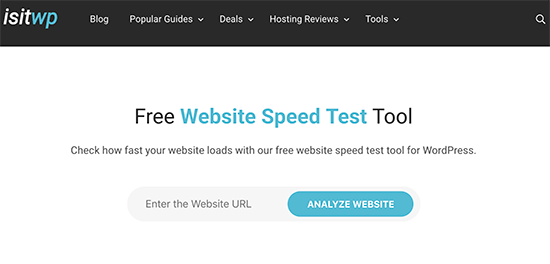
Sürəti yoxlayanda nəzərə alın ki, səhifə yüklənməsi üçün yaxşı sürət 2 saniyədən aşağı hesab olunur. Amma səhifə nə qədər sürətli açılsa, bir o qədər yaxşıdır.
WordPress-də saytın sürətini nə aşağı salır?
Sürət testi (Speed Test) hesabatında saytı inkişaf etdirmək üçün bir sıra tövsiyələr qeyd olunacaq. Əsas səbəblər aşağıdakılar ola bilər:
- Veb Hosting – hostinqiniz düzgün konfiqurasiya olunmadıqda saytın sürəti aşağı düşə bilər.
- WordPress konfiqurasiyası – WordPress saytınız keş səhifələrə xidmət etmirsə, bu sizin serverinizi yavaşlada bilər.
- Səhifə ölçüsü – burada əsasən veb üçün optimallaşdırılmamış şəkillər nəzərdə tutulur
- Pis kodlaşdırılmış plugin-lər- yaxşı kodlaşdırılmamış plugin-lər istifadə etdikdə onlar sizin saytınızın sürətini əhəmiyyətli dərəcədə aşağı edə bilər
- Xarici skriptlər – reklam banerləri, əlavə fontlar və s saytın fəaliyyətinə böyük təsir göstərir.
Yaxşı hostinqin əhəmiyyəti
WordPress hostinq vebsaytın fəaliyyətində vacib rol oynayır. Bluehost, Siteground kimi paylaşılan (shared) hostinq şirkətləri saytın fəaliyyətinin optimallaşdırılmasına yardım edir. Lakin paylaşılan hostinq seçdikdə server resurslarını digər müştərilərlə paylaşdığınıza görə onlara trafik çox gəldikdə sizin də saytınızın sürəti zəifləyə bilər. Bu səbəbdən də siz idarəolunan (managed) WordPress hostinq şirkəti seçə bilərsiniz. Belə şirkətlər də sizə avtomatik backup-lar, yeniləmələr və saytınızı qorumaq üçün daha təhlükəsiz konfiqurasiya təklif edir.
Ən yaxşı hostinq şirkətləri barədə ətraflı məlumat almaq istəsəz, Hosting nədir? Hosting şirkətlərinin müqayisəsi adlı yazını oxuya bilərsiniz.
Heç bir kodlaşdırma etmədən WordPress-i sürətləndirmək
Sizə sadə bir neçə addımla saytınızı sürətləndirməyin yollarını izah edəcəyəm.
WordPress Caching plugin-i quraşdırın
WordPress səhifələri dinamikdir. Yəni, hər dəfə kimsə səhifə və ya posta giriş etdikdə o, istifadəçi üçün hazırlanmağa başlayır. Səhifələri hazırlayan zaman WordPress lazımlı məlumatı tapır, bir yerə toplayır, istifadəçilərə təqdim edir.
Bu proses bir neçə mərhələdən keçdiyinə görə eyni zamanda bir neçə istifadəçi saytı ziyarət etdikdə sürətdə zəifləmə başa verə bilər. Buna görə də bütün WordPress istifadəçilərinə Caching plugin-dən istifadə etməyi məsləhət görürəm. O, səhifələrin 2-5 dəfə daha sürətli açılmasına kömək olacaq.
Bu necə baş verir? Hər dəfə səhifələr açıldıqda yuxarıda qeyd etdiyim bütün prosesləri keçmək əvəzinə, keş (caching) plugin-i səhifəni açmış ilk istifadəçidən sonra səhifənin kopyasını yadında saxlayır və hər növbəti istifadəçiyə həmin səhifəni göstərir.
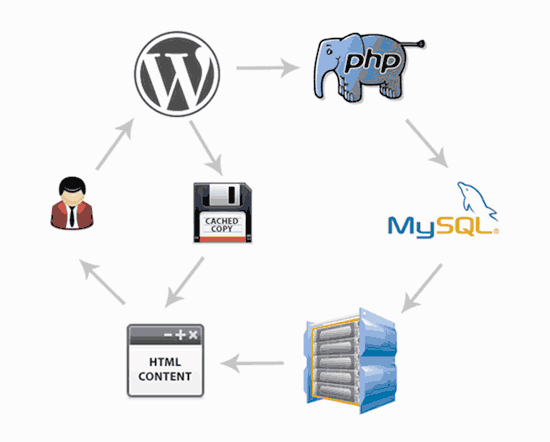
Şəkildən də göründüyü kimi istifadəçi sizin saytınızı ziyarət etdikdə, server MySqL bazasından və PHP fayllardan məlumatı alır, HTML fayla çevirir və istifadəçiyə göndərir.
Bu, çox uzun bir prosesdir. Bu uzun prosesdən keş vasitəsilə canınızı qurtara bilərsiniz.
WordPress üçün bir sıra keş plugin-ləri mövcuddur. Onların arasında sizə WP Rocket (premium) və ya WP Super Cache (pulsuz) plugin-lərini məsləhət görə bilərəm.
Qeyd edim ki, Bluehost və SiteGround kimi WordPress hostinq şirkətləri də keş həlləri təklif edir.
SiteGround SuperCacher
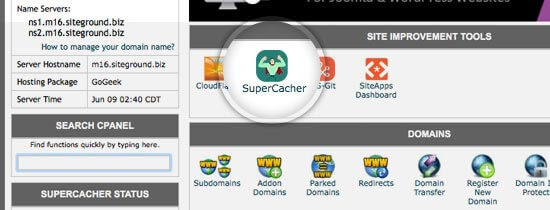
SiteGround istifaçisisinizsə, cPanel-ə daxil olun və “Site improvement tools” menyusu altında SuperCacher-i işə salın. Bundan sonra siz SuperCacher parametrlərini idarə edə bilmək üçün SG Optimizer plugin-ini quraşdırıb, aktivasiya etməlisiniz.
Bluehost Caching
Bluehost-dan istifadə edirsinizsə, My Sites » Performance bölməsinə gedib, keşləməni işə salın.
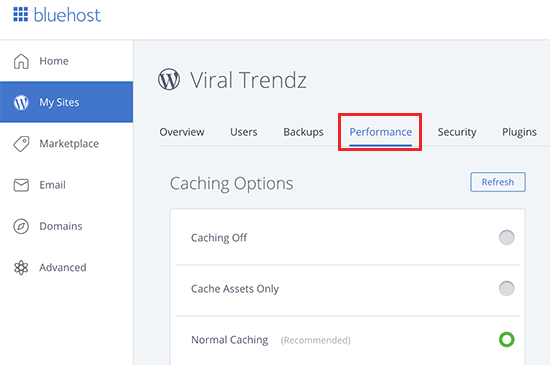
Idarəolunan (managed) WordPress hosting provayderdən istifadə edirsinizsə, sizə keş plugin-i lazım deyil. Provayder özü sizə hazır keş təklif edir.
Şəkilləri optimallaşdırmaq
Şəkillər kontentinizə yeni nəfəs verir və yazını oxucular üçün daha cəlbedici edir. Araşdırmalara görə rəngli şəkillərdən istifadə kontentin oxunması ehtimalını 80% artırır.
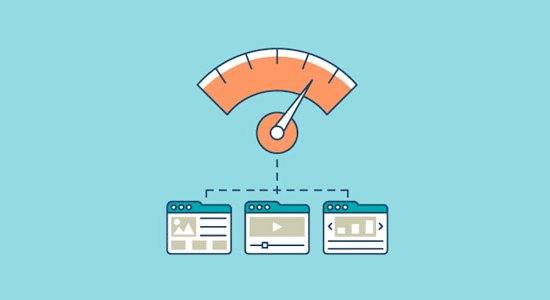
Lakin şəkilləriniz optimallaşdırılmayıbsa, onlar xeyirdən çox ziyan gətirə bilər. Belə ki, optimallaşdırılmamış şəkillər sürəti aşağı salan amillərdən biridir.
Şəkli birbaşa telefonunuzdan və ya kameranızdan yüklədikdə, original formatda onların həcmi çox böyük ola bilər. Şəkilləri optimallaşdırmaq üçün şəkil redaktoru proqramlarından istifadə edərək həcmi 5 dəfəyə qədər azalda bilərsiniz. Mən özüm yalnız JPEG və PNG formatlı şəkillərdən istifadə edirəm. Bu formatlar arasındakı fərq – PNG sıxılmamış, JPEG isə sıxılmış şəkil formatıdır. Yəni, şəkli sıxdıqda onda olan keyfiyyət bir az itəcək, amma ölçüsü xeyli azalacaq. Bəs hansı formatı seçmək lazımdır? Əgər şəkil çox rənglidirsə, JPEG seçirik. Sadə və şəffaf bir şəklə ehtiyacımız olduqda, PNG formatı seçirik.
Aşağıda fayl ölçüləri və müxtəlif sıxma alətləri barədə məlumatları qeyd edirəm.
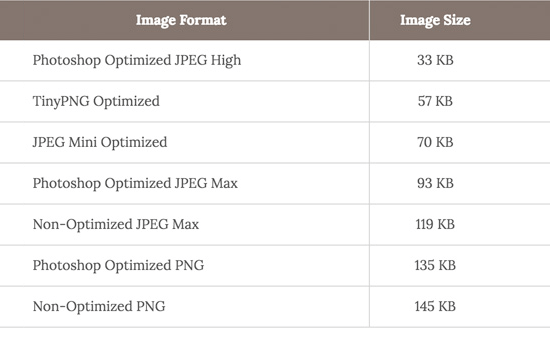
WordPress-in fəaliyyətini optimallaşdırmaq
Keş plugini quraşdırdıqdan və şəkilləri optimallaşdırdıqdan sonra saytınızın necə sürətləndiyinin özünüz şahidi olacaqsınız. Amma saytı hər zaman mümkün qədər sürətli saxlamaq istəyirsinizsə, aşağıdakı təcrübələrdən sizin də yaralanmağınız məsləhətdir.
WordPress saytı hər zaman yenilənməlidir
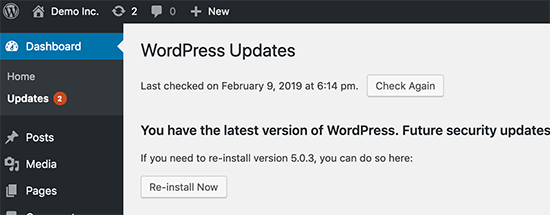
WordPress platforması tez-tez yenilənir. Hər bir yenilənmə də istifadəçilərinə yeni funksiyalar, təhlükəsizlik problemlərini həlli məsələlərini təklif edir. Siz də sayt sahibi olaraq öz növbənizdə WordPress mövzu və plugin-lərini mütəmadi olaraq yeniləməlisiniz. Bunları etmədikdə saytınız sürət və təhlükəsizlik problemləri ilə üzləşəcək.
Arxa fonda prosesləri optimallaşdırın
WordPress-də arxa fonda aşağıdakı proseslər gedir:
- WordPress plugin-lər
- Planlaşdırılmış postları dərc etmək üçün WordPress cron tapşırıqları
- Yeniləmələri yoxlamaq üçün WordPress cron tapşırıqları
- Kontenti tapmaq üçün axtarış motorları və robotları
Yeniləmələri və planlaşdırılmış postları dərc etmək üçün WordPress cron tapşırıqları vebsaytın fəaliyyətinə çox az təsir göstərir. Amma plugin-lər və axtarış motorlarının saytı çox izləməsi onun sürətini aşağı sala bilər. Çalışın ki, plugin-lər saytınıza az giriş olduğu saatlarda işləsin. Bundan başqa, backup-ların tezliyini də özünüz tənzimləyin.
Məsələn, əgər həftədə iki dəfə post paylaşıb, gündəlik tam bir backup həyata keçirirsizsə, bunu düzəltməlisiniz. Real-time backup-lar etmək istəyirsinizsə, sizə SaaS servislərdən istifadə etməyi məsləhət görürəm.
Axtarış robotlarına Google Search console hesabatlarında diqqət yetirməlisiniz. Error səhifələrə gətirib çıxaran axtarış robotları saytınızın sürətini azaldıb, axtarış nəticələrini aşağı sala bilər.
Ana səhifə və arxivlərdə xülasə yerləşdirin
WordPress ana səhifə və arxiv səhifələrində məqalələri avtomatik olaraq bütöv formada yerləşdirir. Bu isə o deməkdir ki, ana səhifə, kateqoriyalar, etiketlər və digər arxiv səhifələri daha ağır yüklənəcək.
Səhifələrdə məqaləni tam formada görünməsinin digər mənfi tərəfi isə odur ki, oxucular mətni tam oxumaq üçün səhifəyə girməyə ehtiyac duymurlar. Bu da səhifəyə baxış sayını və saytda keçirilən müddəti azaldacaq. Buna görə də səhifələrdə tam mətn əvəzinə mətnin xülasəsini yerləşdirmək lazımdır. Beləliklə də daha ətraflı oxumaq üçün istifadəçilər həmin səhifəyə keçid etməli olacaqlar.
Admin paneldə Settings » Reading, daha sonra “Full Text” əvəzinə “For each article in a feed, show: Summary” addımlarını həyata keçirin.
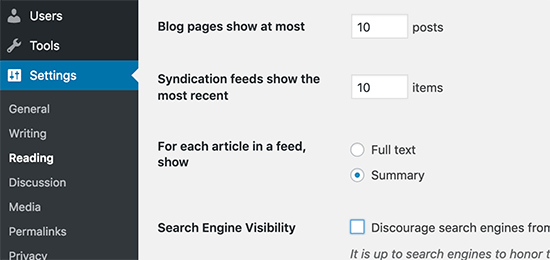
Şərhləri səhifələrə paylaşdırın
Postlara çox sayda şərhlərin gəlməsi əladır. Amma bunun mənfi tərəfi də var. Belə ki, həmin bu şərhləri yükləmək səhifənin sürətini aşağı sala bilər.
WordPress belə bir həll yolu təklif edir. Sadəcə Settings » Discussion menyusuna gedib, “Break comments into pages” xanasını işarələyin.
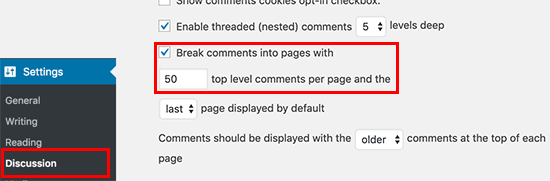
Content Delivery Network (CDN)-dən istifadə edin
Müxtəlif coğrafi ərazilədə eyni sayt fərqli sürətlə açıla bilər. Bu da veb hostinqinizin serverlərinin yerləşdiyi coğrafi ərazidən asılıdır.
Məsələn, deyək ki, veb hostinqinizin serverləri Amerikadadır. Amerikadan olan istifadəçi üçün sizin saytınız Hindistandan olan istifadəçiyə nisbətən daha sürətli fəaliyyət göstərəcək.
CDN-dən istifadə etmək saytınızın yüklənməsini bütün istifadəçilər üçün eyni edə bilər.
CDN server bütün dünyadakı serverlərdən təşkil olunur. Hər bir server saytınızda olan statik faylları toplayır. Bu statik fayllara şəkillər, CSS və Javascript kimi dəyişməyən fayllar daxildir. Lakin yuxarıda da qeyd etdiyim kimi sizin WordPress səhifələriniz dinamikdir.
CDN-dən istifadə etdikdə hər bir ziyarətçiyə ən yaxın server tərəfindən xidmət göstərilir. CDN-in necə işləməsini infoqrafikdə görə bilərsiniz.
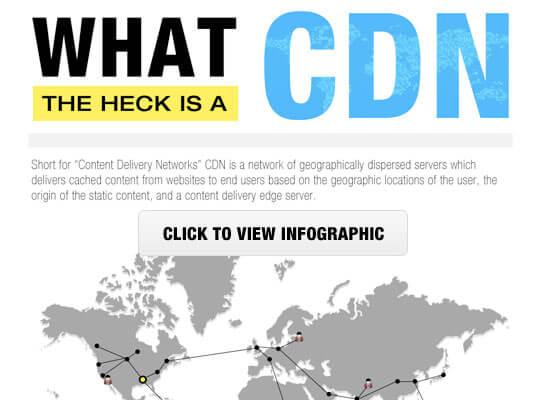
Qeyd edim ki, StackPath CDN və Cloudflare WordPress saytları ilə yaxşı işləyir.
Audio və video faylları saytınıza birbaşa yükləməyin
Audio və video faylları birbaşa sayta yüklədikdə sizin saytınızın sahəsini çox tutacaq və hosting şirkətə əlavə pul ödəməli olacaqsınız. Bundan başqa, böyük faylları birbaşa yükləmək backup prosesini də çətinləşdirəcək.
Bu səbəbdən də audio/video faylları birbaşa sayta yükləmək əvəzinə YouTube, Vimeo, DailyMotion, SoundCloud və s.kimi audio/video hosting xidmətlərindən istifadə etməlisiniz. Siz sadəcə həmin saytlardan videonun linkini kopyalayıb, WordPress-də xüsusi hazırlanmış hissəyə yerləşdirərək, videonuzu və ya audionuzu saytınızda yayımlaya bilərsiniz.
Sürət üçün Optimizasiya olunmuş şablon seçin
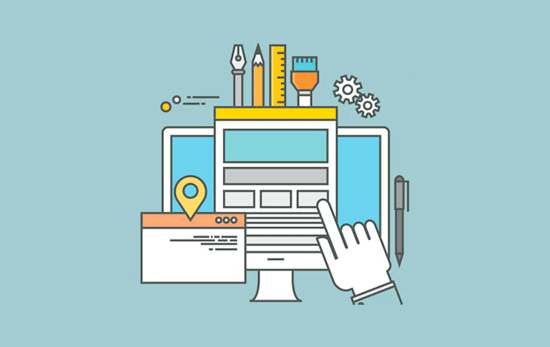
Saytınız üçün mövzu seçdikdə sayt şablonunun (mövzusunun) sürət üçün optimallaşdırılmış olmasına fikir verin. Bəzi gözəl dizaynlı şablonların kodları heç də yaxşı olmur, bu da saytı ləngidir.
Qarışıq qatları olan, flash animasiyalarla dolu şablon əvəzinə, sadə bir şablon seçmək daha yaxşıdır. Daha sonra istəsəz həmin funksiyaları WordPress plugin-ləri vasitəsilə əlavə edə bilərsiniz.
Sürətli plugin-lər seçin
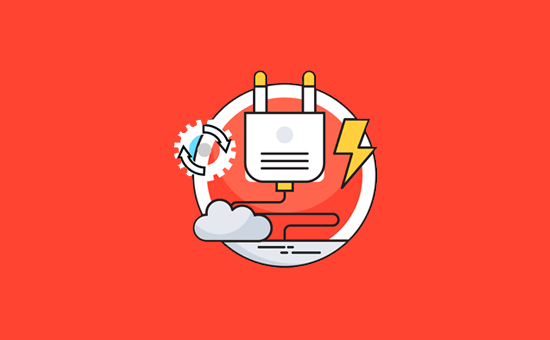
Yaxşı kodlaşdırılmamış WordPress plugin-i gec yükləndiyinə görə səhifənin yüklənmə müddətini uzadır. WordPress üçün ən yaxşı plugin-ləri aşağıda qeyd edirəm:
- WPForms –ən yaxşı və sürətli əlaqə forması
- Soliloquy – saytınıza slayder əlavə etmək üçün
- Envira Gallery – ən sürətli yüklənən foto qalereya plugin-i
- Shared Counts– ən sürətli sosial media plugin-lərindən biri
Sürət üçün tənzimləmə
Yuxarıda qeyd etdiyim tənzimləmələr sayəsində saytınızın daha sürətli fəaliyyət göstərdiyini hiss edəcəksiz. Amma bundan da yaxşı nəticələr almaq üçün artıq bir az texniki dəyişikliklərə ehtiyac olacaq.
Uzun postları səhifələrə ayırın
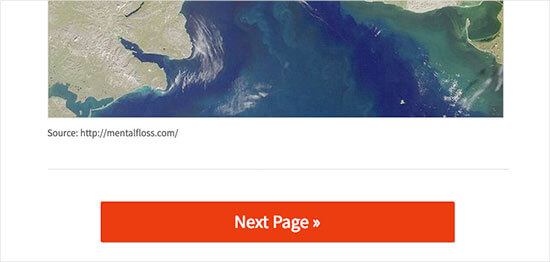
Bəzi oxucular uzun və dərin yazılara üstünlük verə bilər. Uzun postlar axtarış motorlarında da daha yuxarı sıralarda yer alır. Amma siz uzun post hazırlayıb, içərisinə çoxlu şəkillər əlavə edirsinizsə, bu sizin saytınızın yükləmə müddətini uzada bilər.
Bu səbəbdən uzun postları bir neçə yerə ayırmalısınız. Məqalənin içinə sadəcə etiketini yerləşdirməklə həmin hissədən məqaləni bölə bilərsiniz. Bir neçə səhifəyə bölmək istəsəz, hər dəfə etiketi əlavə edin.
Xarici HTTP sorğularını azaldın
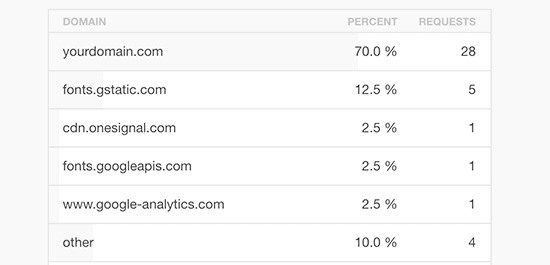
Bir çox WordPress plugin və şablonları digər vebsaytlardan müxtəlif növ faylları yükləyir. Bu fayllar skriptlər, Google, Facebook, analitika xidmətləri kimi xarici resurslardan gələn şəkillər ola bilər.
Onlardan istifadə edə bilərsiniz. Belə faylların çoxu optimallaşdırıldığına görə onları birbaşa sayta yükləməkdən daha yaxşıdır. Amma aktiv olan plugin çox sorğular göndərirsə, o sizin saytınızın sürətini zəiflədə bilər.
Xarici HTTP sorğularının qarşısını almaq üçün scripts və styles bölməsini söndürə və ya onları eyni faylda birləşdirə bilərsiniz.
Məlumat bazasına müraciətləri azaltmaq
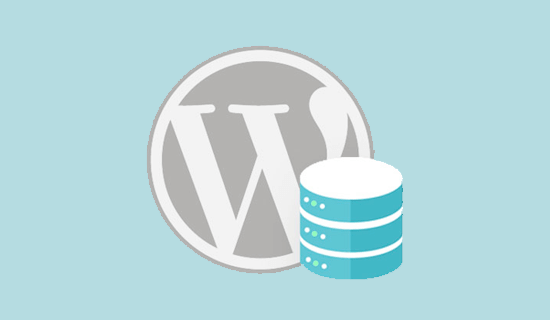
Qeyd edim ki, bu bölmədə bir az PHP və WordPress şablon faylları barədə texniki biliklər tələb olunacaq.
Təəssüf ki, WordPress yaxşı kodlaşdırılmamış şablonlarla doludur. Belə şablonlar məlumat bazasına lazımsız sayda sorğular göndərirlər. Bu da sizi serverinizi çox işlədərək, yora bilər.
Amma hətta yaxşı kodlaşdırılmış mövzuların da elə kodları ola bilər ki, sayt barədə əsas məlumatı əldə etmək üçün məlumat bazasına müraciət edər.
Aşağıdakı nümunədə hər php kodu databazaya bir müraciətin başlanğıcı anlamına gəlir.
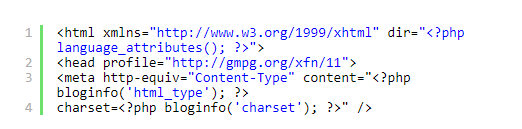
Buna görə proqramçıları günahlandırmaq olmaz. Amma əgər siz törəmə (child) mövzudan istifadə edərək saytınızı özəlləşdirisinizsə, məlumat bazasına müraciətləri öz xüsusi məlumatlarınızla azalda bilərsiniz.
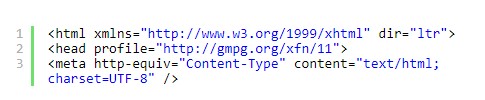
Ana (parent) mövzunuzda da belə nümunələri tapıb, statik məlumatla əvəzləməyə çalışın.
WordPress məlumat bazasını optimallaşdırmaq
WordPress-dən bir az istifadə etdikdən sonra sizin məlumat bazanızda lazımsız xeyli məlumat olacaq. Bütün lazımsız məlumatlardan qurtulmaq üçün öz məlumat bazanızı optimallaşdıra bilərsiniz.
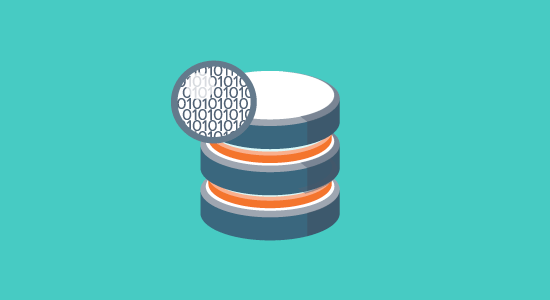
Bunu asanlıqla WP-Sweep plugin-i edə bilər. O, sizə WordPress-in məlumat bazasını təmizləməyə, silinmiş postları, yoxlanışları, istifadə olunmayan etiketləri və s.silməyə imkan yaradacaq.
Post yoxlanışlarını azaltmaq
Postların yoxlanması WordPress databazasında yer tutur. Əgər plugin bu yoxlanışların qarşısını almasa, o saytınızın yavaşladacaq.
Siz asanlıqla WordPress-in hər post üçün etdiyi yoxlamaların sayına məhdudiyyət qoya bilərsiniz. Bunun üçün sadəcə wp-config.php file-ın içinə aşağıdakı kodu yerləşdirin:

Bu kod sayəsində WordPress yalnız son 4 yoxlamanı yadda saxlayacaq, köhnələri isə siləcək.
Kontentdə Hotlinking və Leaching-i söndürmək
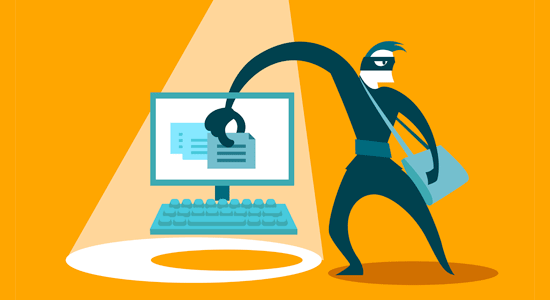
Saytda yaxşı kontent paylaşırsınızsa, artıq təhlükə var ki, həmin kontenti tezliklə kimsə mənimsəyəcək. İstifadə etdikləri üsullardan biri şəkilləri öz serverlərinə yükləmək əvəzinə URL-lərindən birbaşa sizin saytınıza link verməkdir. Beləliklə də onlar sizin bandwith-i oğurlayır, əvəzində isə buna görə heç bir trafik qazandırmır.
WordPress saytınızdan hotlinking-I bloklamaq üçün .htaccess faylınıza aşağıdakı kodu əlavə etməlisiniz.
RewriteEngine on
RewriteCond %{HTTP_REFERER} !^$
RewriteCond %{HTTP_REFERER} !^http(s)?://(www\.)?saytınız.com [NC]
RewriteCond %{HTTP_REFERER} !^http(s)?://(www\.)?google.com [NC]
RewriteCond %{HTTP_REFERER} !^http(s)?://(www\.)?bing.com [NC]
RewriteCond %{HTTP_REFERER} !^http(s)?://(www\.)?yahoo.com [NC]
RewriteRule \.(jpg|jpeg|png|gif|svg)$ http://dropbox.com/hotlink-placeholder.jpg [NC,R,L]Qeyd: saytiniz.com əvəzinə öz domeninizi yazmağı unutmayın.
Tənbəl yükləmədən (Lazy Load) istifadə edin
Postlarınıza çoxlu şəkillər, video embed-ləri və foto qalereyalar əlavə edirsinizsə, tənbəl yükləmədən istifadə edə bilərsiniz.
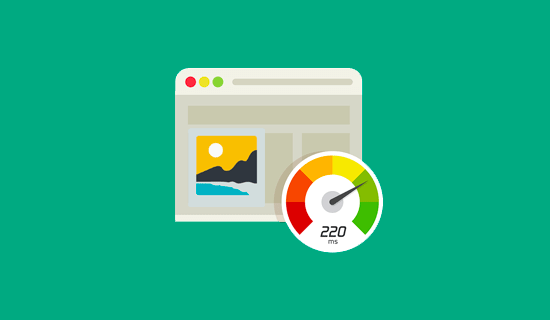
Tənbəl yükləmə bütün şəkil və videoları birdəfəlik yükləmək əvəzinə yalnız istifadəçinin ekranında görünəcək olanları yükləyir.
İstifadəçi səhifəni aşağı etdikcə saydakı şəkil və videolar görünməyə başlanır. Siz şəkil, video, hətta şərh və gravatarları da tənbəl yükləmə rejiminə yerləşdirə bilərsiz. Bunun üçün Lazy Load WP Rocket plugin-i sizə kömək edəcək.
DNS səviyyəli vebsayt firewall-dan istifadə edin
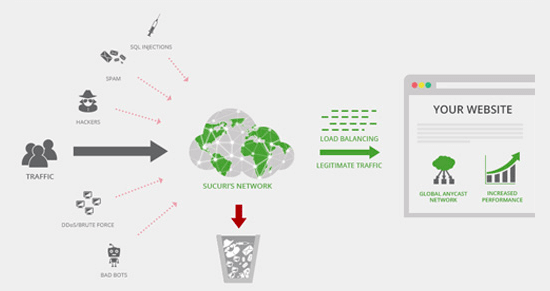
WordPress firewall plugin-i sayəsində saytınız hücumlardan, haker təsirlərindən, zərərli proqramlardan qorunacaq. Amma bütün firewall plugin-ləri eyni deyil. Onların bəziləri təhlükələr veb serverə çatdıqdan sonra işə düşür. Sucuri, Cloudflare kimi DNS səviyyəli firewall-lar isə təhlükələr saytınıza çatmamış onları bloklayır.
HTTPS/SSL Error-ları Plugin olmadan düzəltmək
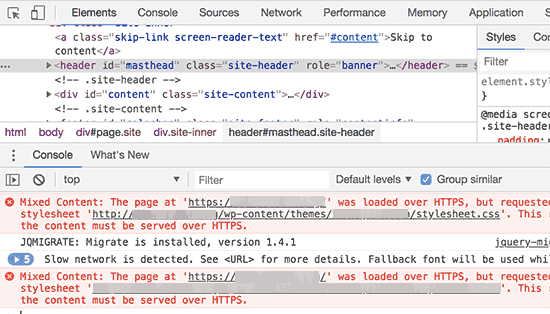
Saytınızı HTTPS/SSL-ə çevirirsizsə, bir sıra kontent yalnışlıqları ilə rastlaşacaqsız. Buna görə də ən yaxşısı Really Simple SSL adlı plugin-ı quraşdırmaqdır. Burada bir problem var ki, belə plugin-lər birinci növbədə bütün URL-ləri tutur və onlar istifadəçinin brauzerinə göndərməmişdən əvvəl HTTPS-ə çevirir. Bu da sürətin bir az zəifləməsinə səbəb ola bilər. Bütün URL-ləri manual dəyişərək bu problemi aradan qaldıra bilərsiniz.
Ən son PHP versiyasından istifadə edin
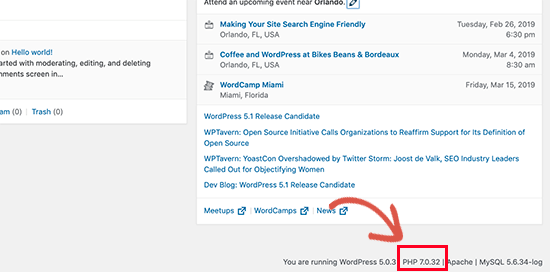
Bütün WordPress hosting şirkətləri PHP proqramlaşdırma dilindən istifadə edirlər. Amma mümkün ola bilər ki, sizin hosting şirkətiniz PHP-nin bir az köhnə versiyasından istifadə etsin. The Version Info plugin-ini quraşdırmaqla saytınızda PHP-nin hansı versiyasından istifadə olunduğunu görə bilərsiniz.
Əgər saytınız PHP 7-dən daha köhnə versiyanı istifadə edirsə, hosting provayderinizdən onu yeniləməsini istəyə bilərsiniz. Əgər bunu etməzlərsə, demək yeni hosting şirkətinə keçməyin vaxtı çatıb.
Məqalə ilə bağlı fikirlərinizi yazmağı unutmayın. Daha çox məlumat əldə etmək üçün bloqumu izləyə bilərsiniz.








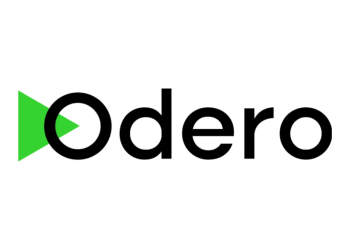
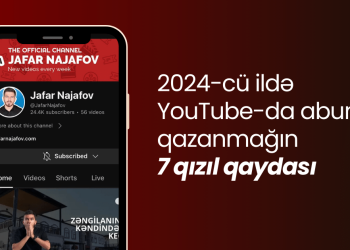
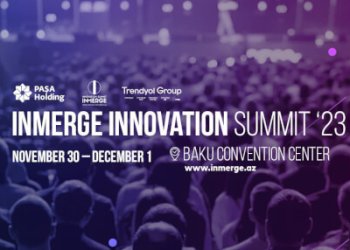
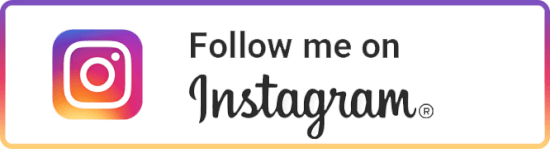
Yeni yaziniz mohtesemdir👍 Daha cox gelsin bele ela yazilar💯